2 factor authenticatie voor gebruikers contactenportaal
Voor een instructie voor gebruikers en Key-users ga naar de pagina '2 factor authenticatie voor beheerders & key users'.
Content hieronder is een clone van pagina "2 factor authenticatie voor gebruikers contactenportaal".
Inleiding
Twee factor authenticatie (2FA) is een veiligere manier van inloggen. De identiteit van jou als gebruiker wordt hierbij vastgesteld door middel van twee factoren. Je opent het digitale slot als het ware niet met één sleutel, maar met twee sleutels. Dit betekent dat je naast het invoeren van een gebruikersnaam en wachtwoord, nog een tweede factor nodig hebt (via mobiele telefoon).
Gebruikers van het contactenportaal [coöperatie].mijnenergiesamen.nl kunnen optioneel zelf 2 factor authenticatie instellen / activeren.
2 factor authenticatie instellen in 4 stappen
Stap 1 Download een authenticator app naar je telefoon
Er zijn meerdere authenticator apps die 2 factor authenticatie kunnen verzorgen. We raden aan om een van de onderstaande twee apps te gebruiken. Download de app naar je telefoon of open de app als je deze eerder als eens gedownload hebt.
- Google authenticator
- Microsoft Authenticator
- Android: https://play.google.com/store/apps/details?id=com.azure.authenticator
- Apple/IOS: https://apps.apple.com/nl/app/microsoft-authenticator/id983156458
Stap 2 Wijzig je instelling op het contactenportaal
- Log in op [Coöperatie].mijnenergiesamen.nl
- Klik na inloggen rechtsboven op “Account” en kies “Twee factor authenticatie”
- Je komt op de pagina om je inloggegevens te wijzigen, onderaan vind je de optie “Twee factor authenticatie”
- Voer je wachtwoord in en klik op “Ontgrendel”
- Klik nu op “Twee factor inschakelen”
- Je ziet nu een QR code op jouw scherm.
Stap 3 Account toevoegen in authenticator app
- Open de authenticator app op je telefoon en kies ‘’Toevoegen account”
- Voor toevoegen account in de Google authenticator app kies + teken rechts onder
- Voor toevoegen account op Microsoft authenticator app kies + teken bovenaan je scherm en kies vervolgens kiezen voor “other account” of “ander account”.
- Voor toevoegen account in de Google authenticator app kies + teken rechts onder
- Zodra je op je telefoon in de authenticator app hebt gekozen voor “toevoegen account” kan je een QR code scannen
- Scan met de authenticator app op je telefoon de QR code die je in het contactenportaal op het scherm ziet.
- De authenticator app toont vervolgens een zescijferige code.
Stap 4 Account in authenticator app verbinden
- Vul de code die je op je telefoon ziet in op het inlogscherm bij “Code” in en kies ‘Bevestigen’.
- Hierna is 2 factor authenticatie voor jouw account geactiveerd: De authenticator app op je telefoon is nu verbonden met je portaalaccount via 2 factor authenticatie.
Let op: je ziet een herstel code op je scherm, sla deze op een veilige plek op. Als je geen toegang meer hebt tot je telefoon (kwijt of stuk), kan je deze code gebruiken om 2 factor te resetten.
De volgende keer dat je inlogt in het contactenportaal word je gevraagd om ook de 2 factor code uit de authenticator app in te vullen.
- Ga naar [coöperatie].mijnenergiesamen.nl
- Vul je gebruikersnaam en wachtwoord in
- Open de authenticator app
- Vul de code die je bij ‘contactenportaal’ ziet, in het inlogscherm in het contactenportaal in
Geldigheidsduur sessie na inloggen met 2 factor authenticatie
De ingevulde 2 factor authenticatie code zorgt ervoor dat je 24 uur kunt inloggen met alleen gebruikersnaam en wachtwoord. Na 24 uur moet je opnieuw inloggen met 2 factor authenticatie en ook weer een code uit de app op je telefoon invoeren bij inloggen in het contactenportaal.
2 factor authenticatie uitzetten
Op elk gewenst moment kun je 2 factor authenticatie uitzetten / deactiveren.
- Klik na inloggen rechtsboven op “Account” en kies “Twee factor authenticatie”
- Je komt op de pagina om je inloggegevens te wijzigen, onderaan vind je de optie “Twee factor authenticatie”
- Voer je wachtwoord in en klik op “Ontgrendel”
- Klik nu op “twee factor uitschakelen” en klik 'OK' in de pop up.

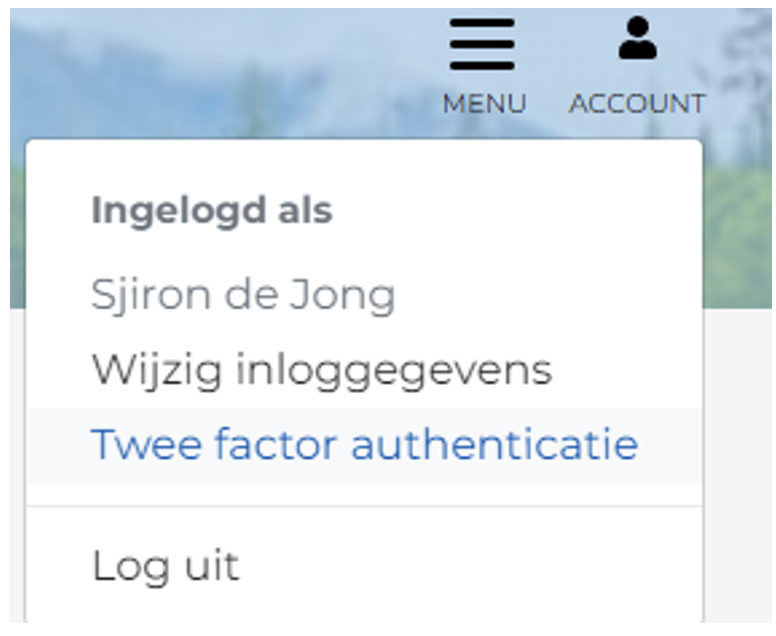
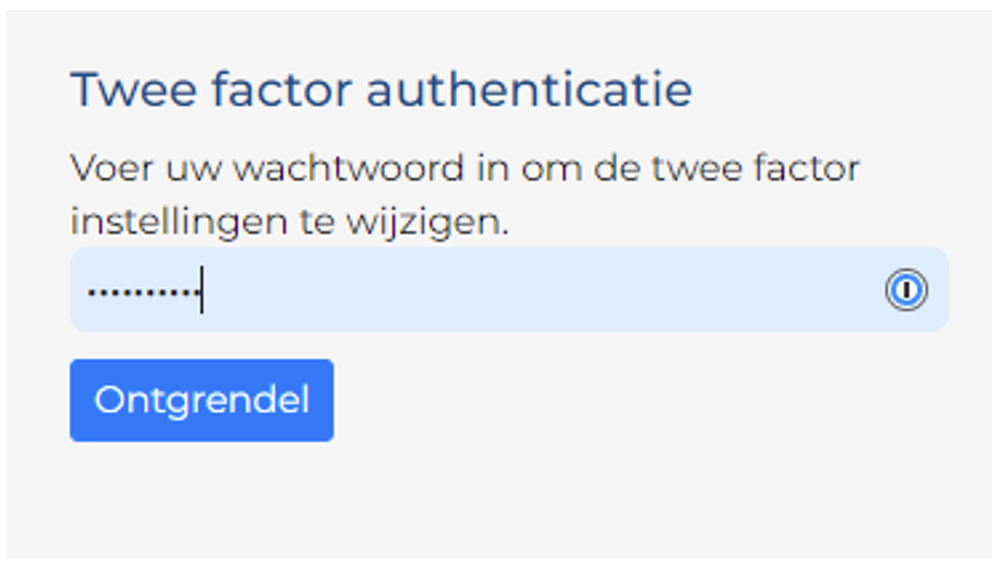
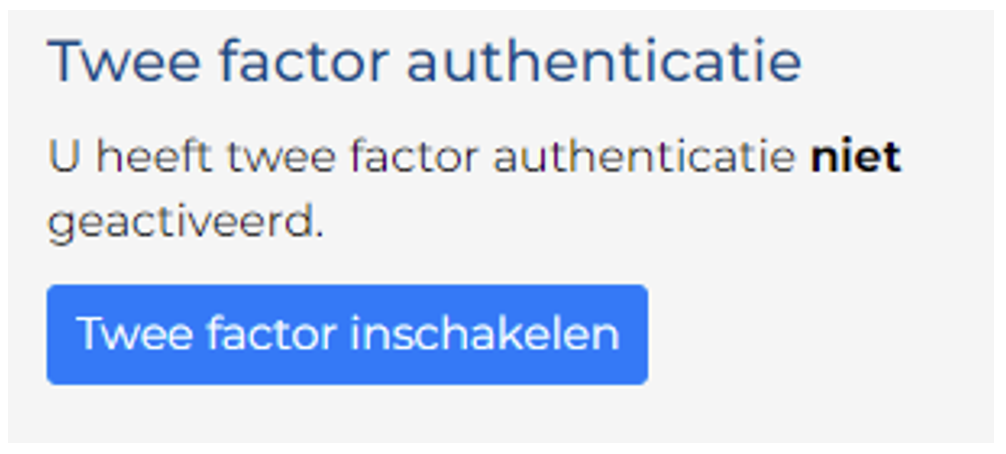
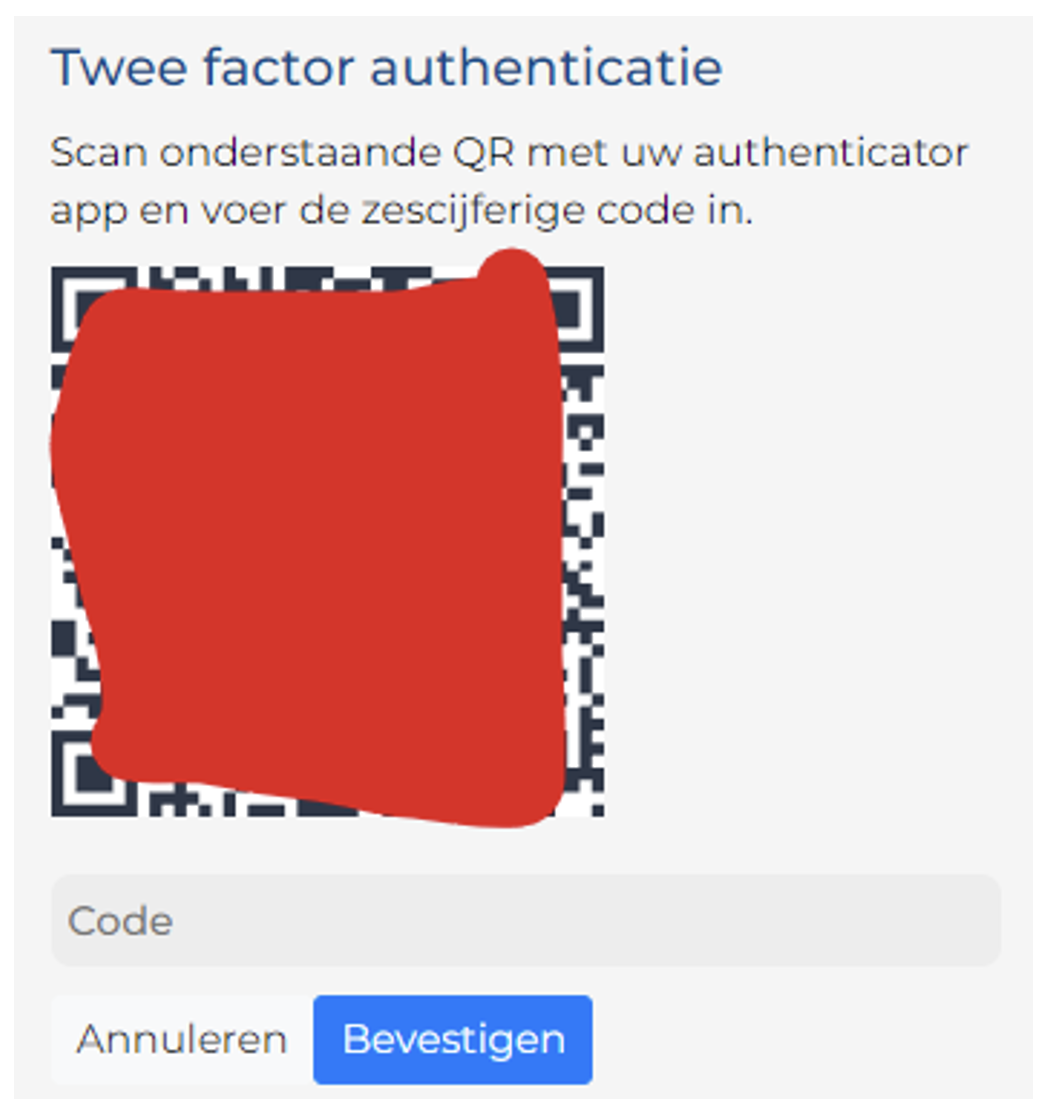
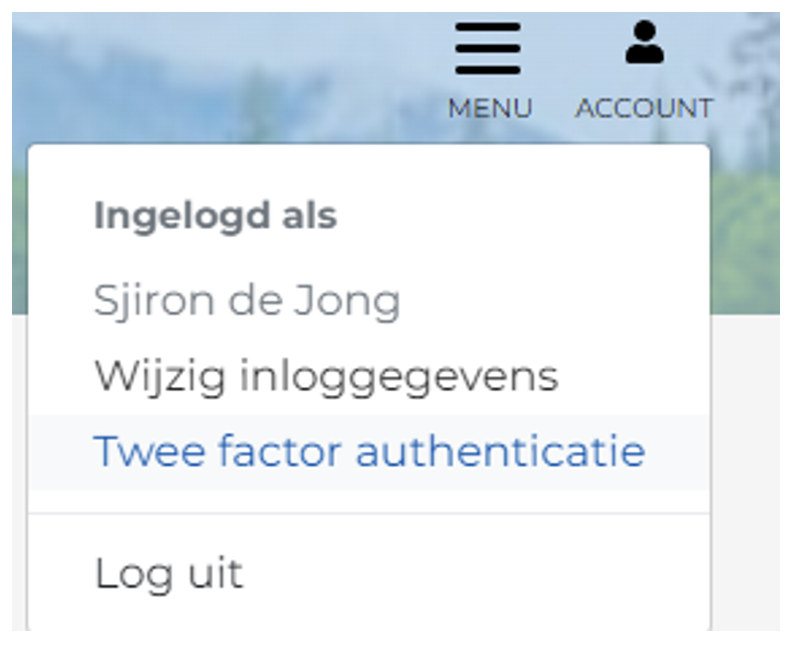
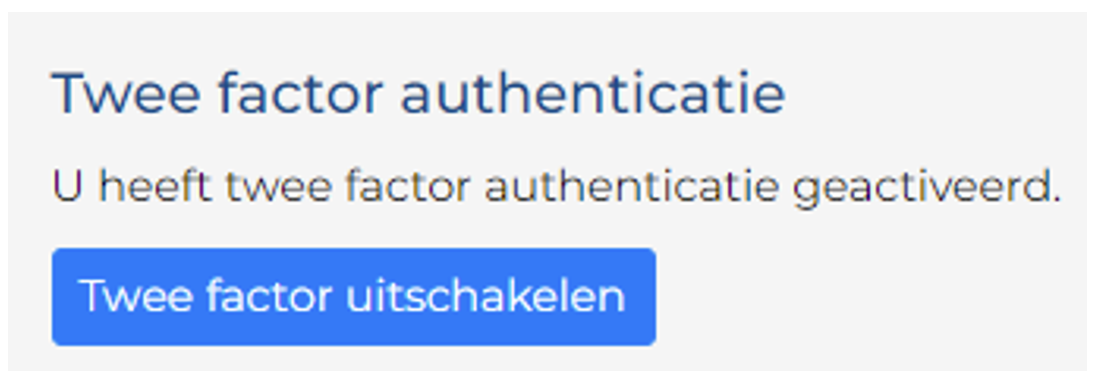
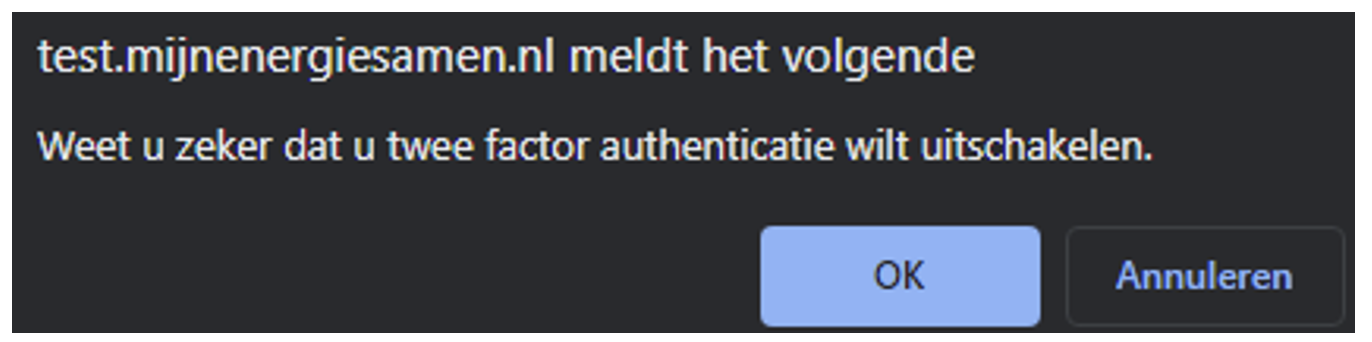
No comments to display
No comments to display